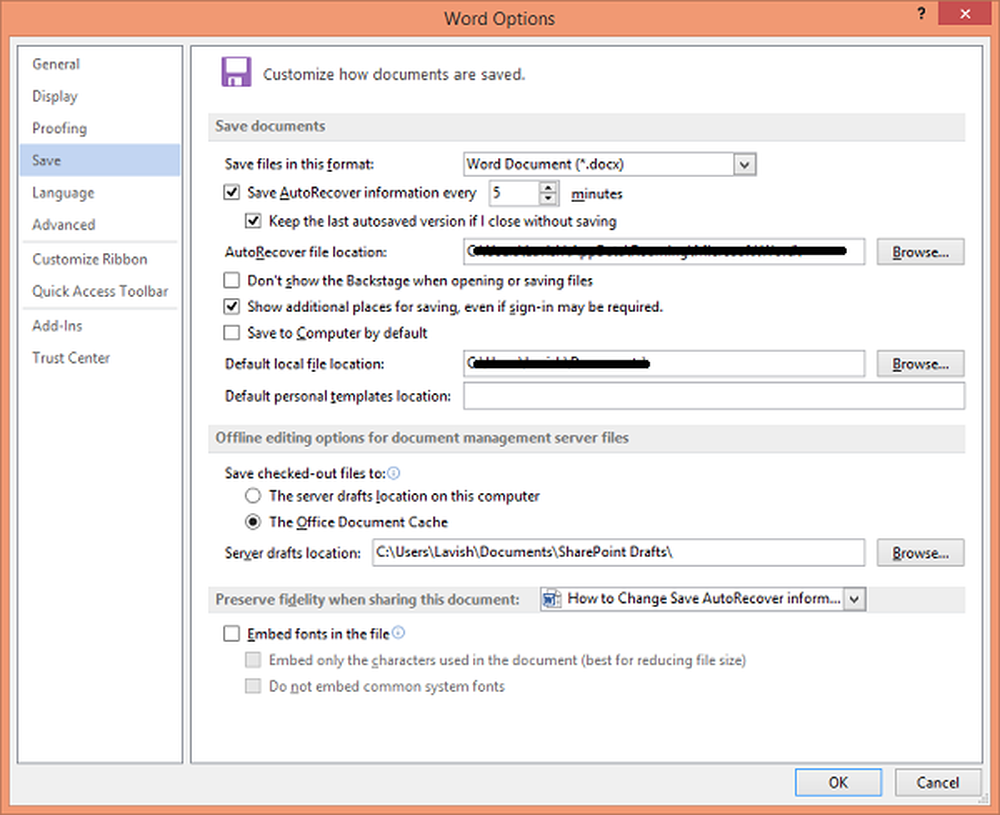Endre kritisk og lav nivå batteri handling i Windows 10/8/7

Når batteriet på Windows 10/8/7-maskinen din går tomt, sender systemet ditt et pip for å advare deg om det, og viser også et varsel om dette:
Batteriet ditt er lavt. Du vil kanskje koble til PCen din.

Vi har allerede sett hvordan du endrer Battery Level Notifications i Windows og hvordan du konfigurerer Windows 8 Power Plans. I dette innlegget vil vi se hvordan du kan endre hva Windows gjør, etter at batterinivået faller under bestemte nivåer.
Som standard angir Windows følgende nivåer som standard under lavt batterinivå:
- Lavt batterinivå: Standardverdien er 10%.
- Reserve kraft: Standardverdien er 7%. På dette tidspunktet kan PC-en blinke en advarsel, og du må lagre arbeidet og finne en alternativ strømkilde eller slutte å bruke datamaskinen.
- Kritisk nivå: Din bærbare datamaskin kan spørre gå inn i dvalemodus. Standardverdien er 5%.
Når batteriet når et lavt nivå, vil det vise et varsel og utføre en forhåndsinnstilt handling.
Endre kritisk og lavnivå batteriløsning
For å endre Kritisk og Lav nivå handling for batteriet for en hvilken som helst strømplan, må du åpne Strømalternativer i kontrollpanelet> Endre planinnstillinger > Endre avanserte strøminnstillinger. I boksen som åpnes, navigerer du ned til det siste elementet, dvs. Batteri.

Her for hver plan, kan du konfigurere og angi hva Windows skal gjøre, etter at batterinivået faller under bestemte nivåer. Alternativene for "mens på batteri og" mens plugget inn "er:
Lav batteridrift: Ikke gjør noe, sove, dvalemodus, avslutning
Kritisk batteridrift: Sov, Hibernate, Shutdown
Standard for den første er Gjør ingenting og for den andre er Hibernate. Du kan endre det slik at det passer dine behov.
Du kan også opprette en bærbar batteripakke med full ladning.
Hvordan du slår av harddisken etter en bestemt periode med ledig tid for å spare strøm, kan også interessere deg.